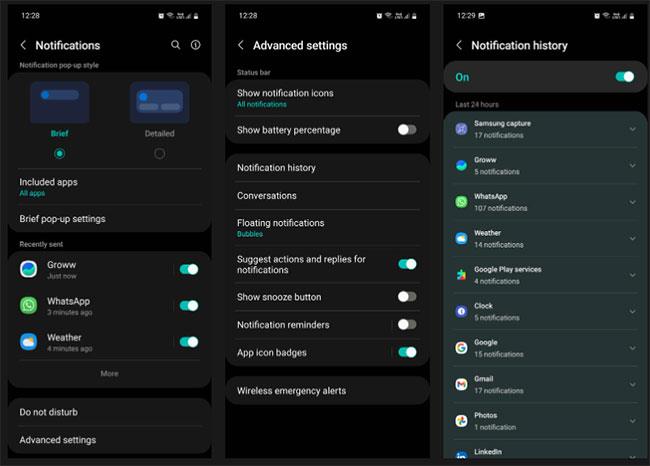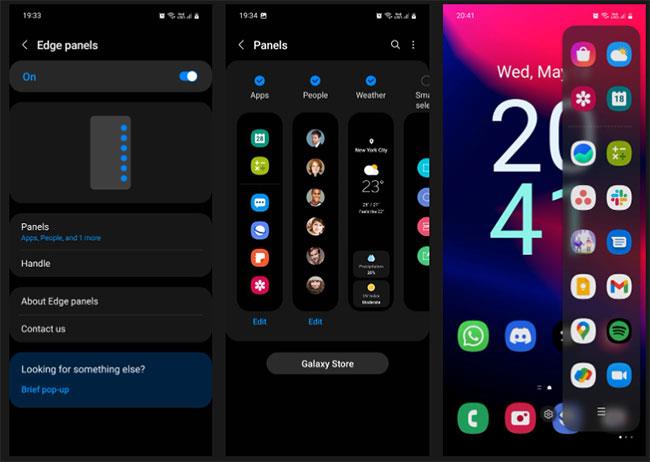Однією з найкращих переваг пристрою Samsung є його багатофункціональне програмне забезпечення. Є багато корисних налаштувань, які можна змінити, і функцій, якими можна скористатися для покращення роботи телефону чи планшета Galaxy. У цьому посібнику Quantrimang.com розгляне 7 функцій, які варто спробувати зараз, щоб зробити свій пристрій більш зручним для користувача.
1. Доступ до історії сповіщень
Сповіщення стали настільки повсюдними, що ми часто інстинктивно проводимо пальцем, щоб побачити їх, навіть якщо вони нам не потрібні. Зазвичай це невелика проблема, але іноді ви можете відхиляти сповіщення, які містять важливу інформацію.
Не хвилюйтеся, ваш телефон Samsung записує такі моменти та може зберігати історію сповіщень за останні 24 години. Ось як увімкнути цю функцію:
Крок 1. Відкрийте налаштування та виберіть Сповіщення > Додаткові налаштування .
Крок 2. Натисніть «Історія сповіщень» і ввімкніть її. Після ввімкнення ваш телефон почне зберігати сповіщення, які ви отримуєте протягом дня. Щоб усе було впорядковано, він автоматично розподіляє їх за категоріями на основі програм, які надсилали сповіщення.
B3: щоб переглянути всі сповіщення, які ви отримали від певної програми за останні 24 години, торкніться значка спадного меню поруч із цією програмою.
У верхній частині списку сповіщень, отриманих за останні 24 години, ви також побачите нещодавно відхилені сповіщення для швидкого доступу.
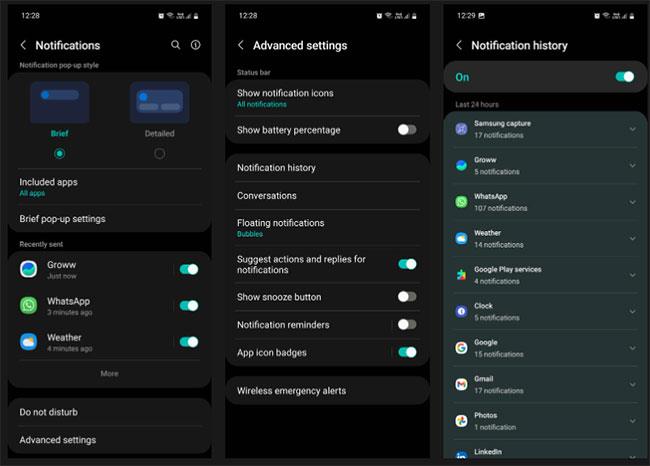
2. Використовуйте панелі Edge для швидкого доступу
Невелика, але поширена діяльність серед користувачів смартфонів – це спроба знайти певну програму з «моря» програм на своєму телефоні. Щоб полегшити це, телефони Samsung мають панелі Edge, які діють як невеликі ящики, які можна висунути з краю екрана.
Крім того, ви можете налаштувати панелі Edge для виконання багатьох дій, таких як здійснення виклику, створення знімка екрана, початок запису голосу, перевірка погоди, запуск таймера, відкриття нової вкладки браузера тощо.
Щоб увімкнути цю функцію, просто перейдіть у «Налаштування» > «Дисплей» і ввімкніть «Панелі Edge». Після того, як ви ввімкнете цю функцію, у правій частині екрана з’явиться маркер (ви можете налаштувати його пізніше). Проведіть по ньому, щоб відкрити та отримати доступ до панелей.
Звідси ви можете заповнити панель програм своїми улюбленими програмами (до 22 програм), торкнувшись піктограми гамбургера та вибравши «Редагувати». Щоб додати більше панелей, перейдіть до меню панелей Edge , торкніться панелей і виберіть панелі, які вам знадобляться.
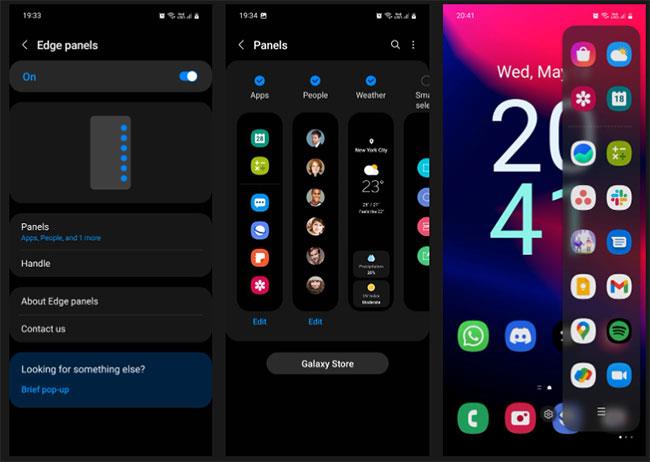
3. Видаліть спільні скріншоти
Ви часто ділитеся знімками екрана з іншими, але потім забуваєте видалити їх зі своєї колекції? Усі ці знімки екрана, які вам не потрібно зберігати, займають пам’ять вашого пристрою.
На щастя, ви можете налаштувати свій телефон на автоматичне видалення знімка екрана після того, як ви ним поділитеся з панелі інструментів «Знімок екрана». Для цього перейдіть у налаштування свого пристрою , виберіть Додаткові функції > Знімки екрана та записувач екрана та ввімкніть параметр Видалити спільні знімки екрана .
Пам’ятайте, що панель інструментів «Знімки екрана» з’являється лише на кілька секунд після того, як ви робите знімок екрана. Отже, якщо ви пропустите його, ваш знімок екрана буде збережено в галереї, і вам доведеться видалити його вручну пізніше.
4. Керуйте телефоном за допомогою жестів
Телефони Galaxy постачаються з набором дійсно інтуїтивно зрозумілих налаштувань рухів і жестів, які роблять ваш пристрій більш зручним для користувача. Щоб знайти ці налаштування, перейдіть до Налаштувань і виберіть Додаткові функції > Рухи та жести .
Деякі функції, які ви там знайдете, включають:
- Підніміть, щоб розбудити : автоматично вмикає екран, коли ви піднімаєте телефон.
- Двічі торкніться, щоб увімкнути екран , і двічі торкніться, щоб вимкнути екран : допомагає уникнути необхідності натискати кнопку живлення для керування екраном.
- Тримайте екран увімкненим під час перегляду : тримайте екран увімкненим під час використання.
- Сповіщення, коли телефон підняли : надсилає тактильний відгук, коли ви підняли телефон після пропущеного дзвінка чи повідомлення.

5. Запуск ігор
Game Launcher — це спеціальний простір, який упорядковує всі ваші ігри та пропонує багато спеціальних функцій для покращення ігрового досвіду. Наприклад, ви можете додавати в закладки пов’язані програми, веб-сайти та зображення галереї для швидкого доступу. Ви також можете переглядати всі сповіщення, які ви отримуєте від вашої гри, в одному місці, тож ви можете надолужити все, що ви могли пропустити.
Завдяки миттєвим відтворенням ви можете одразу спробувати нову гру та перевірити, чи варто її завантажувати. За допомогою Game Booster ви можете налаштувати всі види налаштувань, щоб оптимізувати свої ігри, економити заряд акумулятора та блокувати відволікання. Усі ці функції разом роблять Game Launcher чудовою альтернативою Google Play Games. Ось як це ввімкнути:
Крок 1. Відкрийте «Налаштування» та перейдіть до «Додаткові функції» .
Крок 2. Прокрутіть вниз, щоб знайти Game Launcher і ввімкніть його. Після ввімкнення Game Launcher буде додано до панелі програм.
6. Покращте якість звуку на пристроях Galaxy
Якщо ви не задоволені якістю звуку свого пристрою Galaxy, є способи покращити її. Перейдіть до Налаштування > Звуки та вібрація > Якість звуку та ефекти . Тут ви побачите кілька налаштувань аудіо, щоб покращити якість прослуховування.

Ось що робить кожен із цих параметрів:
- Dolby Atmos : як ви, напевно, знаєте, Dolby Atmos — це технологія об’ємного звуку, яка імітує звукові ефекти на 360 градусів, подібні до ефектів у кінотеатрах. Увімкнення цієї функції негайно покращує загальну різкість і чіткість вашої музики.
- Ви також можете використовувати Dolby Atmos для інших цілей, наприклад для телефонних дзвінків або перегляду фільмів. Для цього торкніться меню Dolby Atmos і виберіть Авто, Кіно, Музика або Голос . Щоб грати в ігри, увімкніть Dolby Atmos для ігор .
- Еквалайзер : для аудіоентузіастів ви можете спробувати свої сили в еквалайзері, регулюючи низькі, середні та високі частоти, щоб створити ідеальний звук відповідно до ваших уподобань. Або ви можете просто вибрати з попередньо встановлених налаштувань, як-от поп, класика, джаз або рок .
- UHQ upscaler : підвищує роздільну здатність звуку вашої музики для покращення чіткості та деталізації. Зауважте, що UHQ upscaler є функцією лише для дротових навушників. Якщо ваш телефон не має аудіороз’єму 3,5 мм, вам знадобиться адаптер USB-C.
- Адаптація звуку : вуха кожної людини мають різну чутливість до певних звукових частот. Знаючи це, Adapt sound «навчає» ваш телефон створювати спеціальний звуковий профіль відповідно до ваших вух, піддаючи вам суворий звуковий тест.
7. Змініть стиль спливаючого сповіщення
Ви можете налаштувати вигляд спливаючих вікон сповіщень, щоб зробити їх менш або більш помітними. Ось як це зробити:
Крок 1. Відкрийте «Налаштування» та виберіть «Сповіщення».
Крок 2. Перейдіть до Короткі спливаючі налаштування > Стиль освітлення країв . Тут ви можете змінити ефект спливаючого вікна, колір, прозорість і тривалість.

Окрім наведених вище налаштувань, у вашому пристрої Samsung Galaxy є багато інших налаштувань і функцій, які допоможуть заощадити час, підвищити продуктивність і покращити ваш спосіб життя.
Якщо ви хочете піти далі, ви також можете завантажити програму Samsung Good Lock із магазину Galaxy Store, щоб вивести дизайн свого пристрою на абсолютно новий рівень. Ви можете бути здивовані, дізнавшись, наскільки добре програма може змінити загальний вигляд вашого телефону.